Resumo
Quero conseguir iCloud Backup para Android? Aqui estão algumas maneiras úteis de sincronizar o conteúdo do backup do iCloud para o Android.
Resumo
Quero conseguir iCloud Backup para Android? Aqui estão algumas maneiras úteis de sincronizar o conteúdo do backup do iCloud para o Android.
O iCloud é um serviço da Apple, destinado a sincronizar informações entre vários dispositivos, como iPhone e outros dispositivos iOS. Muitos usuários gostam de fazer de backup iCloud de dispositivos iOS. Mas se você deseja transferir dados do iPhone para telefones Android, como LG, HTC, Moto ou Samsung, o iCloud pode ajudá-lo.
Há um grande problema sobre o Backup do iCloud para Android para muitos usuários, ou seja, o iCloud não pode ser instalado ou usado diretamente com dispositivos Android. Portanto, mostraremos como acessar o iCloud Backup para dispositivos Android e sincronizar dados entre iPhone e Android.
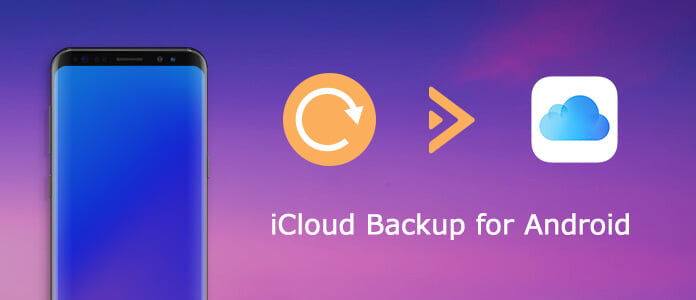
Podemos acessar o Backup do iCloud para dispositivos Android? A resposta deve ser sim, mas o pré-requisito é que você use o método certo.
Para acessar o Backup do iCloud para Android via aplicativo de e-mail, você precisa configurá-lo. O processo é um pouco complexo e você pode navegar pelas etapas abaixo.
Passo 1 Inicie o aplicativo de e-mail em seu telefone Android, desdobre o ícone do menu e selecione "Adicionar conta". Digite seu endereço de e-mail do iCloud e a senha.
Passo 2Toque em "Avançar" para seguir em frente. Em seguida, selecione "IMAP" e clique em "Avançar" novamente.
Passo 3 Quando você for levado para a página "Configurações do servidor de entrada", exclua "@iCloud.com" da caixa de nome de usuário e insira imap.mail.me.com na caixa de "servidor IMAP". Defina o "tipo de segurança" como "SSL/TLS (Aceitar todos os certificados)" e a "porta" como "993". Clique em "Avançar" para ir para a próxima tela.
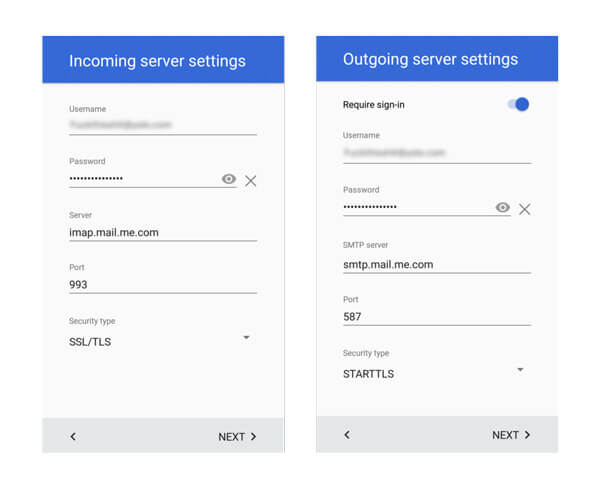
Passo 4 Na tela Outgoing Server Settings, desloque "servidor SMTP" para smtp.mail.me.com. Certifique-se de definir o tipo de segurança como STARTTLS e a porta como 587. Marque a caixa "Exigir" login e toque em "Avançar" para concluir a configuração.
É isso! Você pode acessar o e-mail do iCloud no dispositivo Android por meio do aplicativo de e-mail.
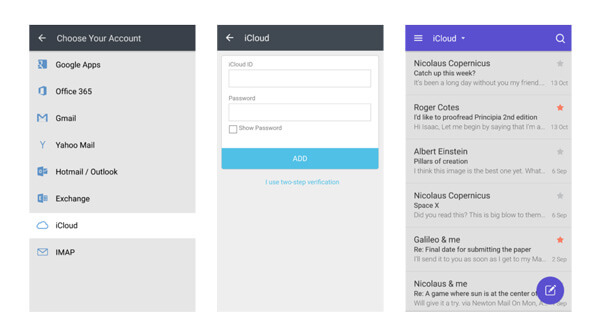
Outra maneira de usar o backup do iCloud para Android é por meio do aplicativo Notes no seu telefone Android. Assim, você pode transferir suas anotações do iPhone para o Android de forma simples. Mas você tem que preparar um computador Mac.
Passo 1Navegue até "Preferências do sistema" no seu computador Mac e selecione a opção "Contas de Internet".
Passo 2 No painel esquerdo, selecione a conta do Gmail que você adicionou ao seu dispositivo Android. Em seguida, marque a caixa de seleção na frente de "Notas" no lado direito e verifique outros tipos de dados que deseja sincronizar.
Passo 3 Agora, todas as anotações que você fizer no seu iPhone serão sincronizadas com seus dispositivos Android. E você pode encontrar um novo marcador chamado Notas em sua conta do Gmail.
Nota: Este método tem várias desvantagens. Primeiro de tudo, depois de ter feito as operações acima, o aplicativo Notas do iPhone deixará de ser sincronizado com o iCloud. Em vez disso, as notas vão para o seu dispositivo Android. Além disso, você só pode verificar as notas do iPhone no seu telefone Android, mas não editá-las.

Existem vários aplicativos de terceiros no mercado que permitem que você use o iCloud Backup para dispositivos Android, como o CalDAV-Sync e o SmoothSync for Cloud Calendar.
Passo 1 Instale o aplicativo gratuito CalDAV-Sync em seu telefone Android a partir do Google Play.
Passo 2 Abra-o e insira "contacts.icloud.com" no campo "nome do servidor ou URL". Digite seu ID Apple e senha nos campos correspondentes e toque no botão "Avançar" para continuar.
Dica: Se você deseja sincronizar o calendário do backup do iCloud para o Android, pode inserir "calendar.iCloud.com" no campo "nome do servidor ou URL".
Passo 3 Em seguida, insira um nome para a conta. Se você marcar a caixa na frente de "Sincronizar apenas do servidor para o telefone", isso significa que você só pode acessar contatos do iCloud no Android, mas não pode sincronizar a edição com o backup do iCloud. Tome uma decisão com base em suas demandas.
Passo 4 Por fim, clique em "Concluir" para concluir a configuração. Certifique-se de sincronizar os contatos do iPhone com o iCloud. Agora, quando seu telefone Android estiver conectado à Internet, você transferir contatos do iPhone do iCloud para o Android rapidamente.
Nota: O CalDAV-Sync só pode sincronizar contatos e calendários do backup do iCloud para o Android, nem todos os dados.
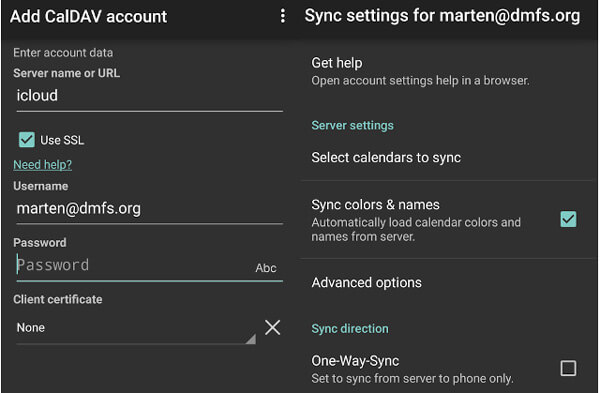
Se você gosta de definir agendas no aplicativo de calendário do iPhone, o SmoothSync for Cloud Calendar pode ajudá-lo a acessar os dados do calendário do backup do iCloud para dispositivos Android.
Passo 1 Faça o download do SmoothSync for Cloud Calendar no Google Play. Não é um aplicativo gratuito.
Passo 2 Digite o ID da Apple associado à sua conta e senha do iCloud nas caixas em branco e toque no botão "Avançar" na parte inferior.
Passo 3 Em seguida, você verá uma lista com todos os calendários salvos em sua conta do iCloud. Selecione os desejados para transferir para o dispositivo Android e toque no botão "Concluir".
E o calendário selecionado será salvo do backup do iCloud para o Android automaticamente.
Nota: O SmoothSync for Cloud Calendar suporta sincronização bidirecional. Isso significa que você pode editar o calendário e atualizar para o iCloud Backup. Além disso, este aplicativo permite que você faça login em várias contas do iCloud.
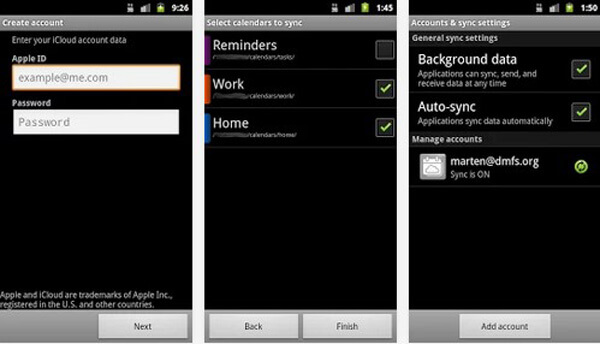
Aqui está um programa iOS-Android que você pode querer conhecer. Aiseesoft Transferência telefônica é um aplicativo profissional de transferência de telefone e a melhor maneira alternativa de acessar o iCloud Backup para Android. Suas características são:
Não se pode negar que nossa vida digital é muito mais simples do que nunca, graças à penetração da nuvem e outras grandes tecnologias; no entanto, ainda enfrentamos desafios, como transferindo fotos do iCloud para o Android.
Nesta postagem, apresentamos algumas maneiras de fazer backup do iCloud para Android. E se você tiver outras ideias, bem-vindo para nos contar.